Observação: Desejamos fornecer o conteúdo da Ajuda mais recente no seu idioma da forma mais rápida possível. Esta página foi traduzida de forma automatizada e pode conter imprecisões ou erros gramaticais. Nosso objetivo é que este conteúdo seja útil para você. As informações foram úteis? Dê sua opinião no final desta página. Aqui está o artigo em inglês para facilitar a referência.
Em geral, um painel do PerformancePoint exibe um quadro geral do desempenho da organização, mas você pode estar à procura de informações específicas que não estão em exibição. Para encontrar exatamente o que você procura, pode ser necessário aplicar filtros aos relatórios no painel. A capacidade de filtrar dados é um dos benefícios significativos de se usar um painel do PerformancePoint.
Os filtros em um painel do PerformancePoint são criados pelo autor, ou criador, do painel e estão disponíveis para uso quando você visualiza esse painel em um site do SharePoint.
Um painel do PerformancePoint pode ter vários filtros que operam em conjunto para permitir que você restrinja a exibição dos dados nesse painel somente ao conteúdo que deseja visualizar. Porém, é preciso compreender como funcionam as conexões entre esses filtros e como isso afeta o conteúdo visualizado.
Sobre o que você deseja saber?
Conexões entre filtros e scorecards ou relatórios
Cada filtro está conectado a um ou mais relatórios ou scorecards no painel. Se você aplicar um filtro em um painel, todos os relatórios ou scorecards conectados a ele serão atualizados, mas aqueles que não tiverem nenhuma conexão com esse filtro permanecerão inalterados.
Dica: Se você aplica um filtro e abra um scorecard ou relatório em uma nova janela, o filtro aplica na nova janela, também. Ele também se aplica aos relatórios que você exportar para o Microsoft Office Excel ou PowerPoint.
O painel no exemplo a seguir exibe quatro relatórios — um scorecard, um gráfico analítico, um relatório de Detalhes de KPI e um gráfico de pizza — e contém dois filtros na parte superior. Um deles permite restringir dados a um ano fiscal específico, enquanto o outro permite restringir o número e os tipos de produtos que você deseja exibir. Se um ano fiscal específico for selecionado, todos os relatórios na página de painel que estiverem vinculados ao filtro Ano Fiscal serão atualizados. Se você usar o filtro Vendas de Produtos para escolher produtos específicos, cada relatório conectado ao filtro Produtos será atualizado.
Neste exemplo, o Scorecard de vendas está vinculado ao Filtro de Ano Fiscale o Relatório de detalhes de KPI está vinculada a Scorecard de vendas. Relatórios de Vendas de produtos por região e Fontes de vendas são vinculados ao filtro de Vendas de produtos .
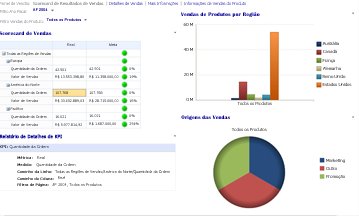
Sequência de filtros
Você pode selecionar valores de cada filtro, independentemente, responder a uma série de perguntas. Escolha seus filtros na sequência que você deseja buscar. Por exemplo, se seu foco principal é descobrir qual serão o desempenho de determinados produtos, aplica um filtro de produto antes de aplicar qualquer outro filtro. Depois que o filtro de produto é aplicado, talvez você queira examinar como produto executada em um determinado país ou região. Você pode aplicar um filtro de geografia. No exemplo a seguir, o filtro de produtos foi aplicado primeiro e depois a geografia filtrar. Como os filtros selecionados incluíam todos os produtos, Bicicletas e todas as regiões, Canadá, você pode ver:
-
Como vendas de bicicleta executada no Canadá
-
Como as vendas de todos os produtos executada no Canadá
-
Como Bicicletas executada em comparação com todos os produtos
-
As vendas no Canadá em comparação às vendas em todas as regiões geográficas
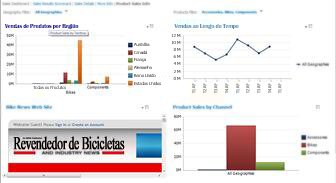
Como limpar um filtro
-
Clique no símbolo suspenso do filtro

-
Dependendo de como o filtro estiver configurado, siga um destes procedimentos.
-
Se você vir um controle de árvore expansível que inclua caixas de seleção , desmarque todos os itens que estão incluídos no filtro e clique em Okey ou em Aplicar.
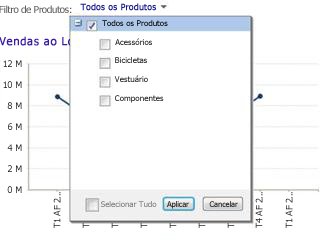
-
Se você vir um controle de lista , selecione o item de nível superior na lista. Por exemplo, se você estiver usando um filtro de Ano Fiscal e o filtro inclui uma lista de anos e um item chamado P todosRange períodos, selecione Todas as PRange períodos.
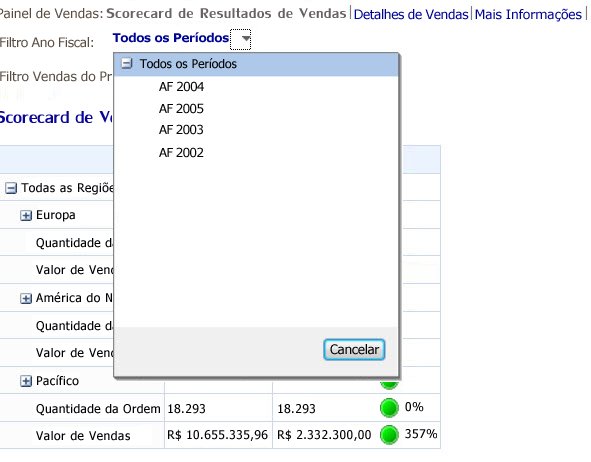
-










